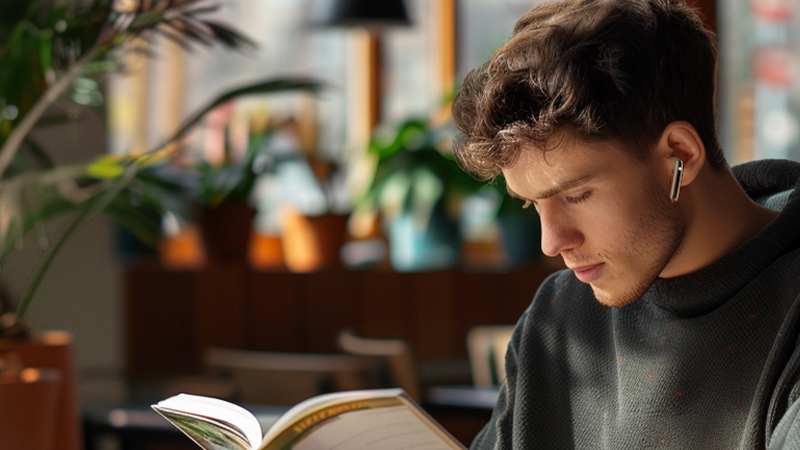Bluetooth-Kopfhörer haben die Art und Weise, wie wir Audio genießen, revolutioniert und bieten kabellosen Komfort für Musik, Anrufe und Medien unterwegs. Für Android-Nutzer ist das Verbinden von Bluetooth-Kopfhörern in der Regel unkompliziert, aber der Vorgang kann je nach Gerät und Kopfhörermodell leicht variieren. Diese Anleitung bietet einen detaillierten, schrittweisen Ansatz zum Koppeln von Bluetooth-Kopfhörern mit einem Android-Telefon, zur Fehlerbehebung bei häufigen Problemen und zur Maximierung Ihres Audioerlebnisses mit kleinem Budget. Egal, ob Sie ein Erstbenutzer sind oder Ihre Einrichtung optimieren möchten, dieser 1500-Wörter-Blog behandelt alles, was Sie wissen müssen, einschließlich einer Empfehlung für die preiswerten, aber funktionsreichen QCY MeloBuds Pro.
Warum Bluetooth-Kopfhörer wählen?
Bluetooth-Kopfhörer beseitigen das Kabelgewirr und sind ideal für Pendeln, Sport oder Entspannung zu Hause. Preiswerte Optionen haben sich deutlich verbessert und bieten beeindruckende Klangqualität, Geräuschunterdrückung und lange Akkulaufzeit zu einem Bruchteil der Kosten von Premium-Marken. Mit der weit verbreiteten Einführung von Bluetooth 5.0 und höher bei Android ist das Verbinden von Kopfhörern schneller und zuverlässiger als je zuvor, selbst bei günstigen Modellen.
Schritt-für-Schritt-Anleitung zum Verbinden von Bluetooth-Kopfhörern mit einem Android-Telefon
Hier ist eine einfache Anleitung, um Ihre Bluetooth-Kopfhörer mit Ihrem Android-Telefon zu koppeln, anwendbar auf die meisten Geräte mit Android 9 (Pie) oder höher, einschließlich Marken wie Samsung, Xiaomi und Google Pixel.
Schritt 1: Bereiten Sie Ihre Kopfhörer vor
Stellen Sie vor dem Verbinden sicher, dass Ihre Kopfhörer bereit zum Koppeln sind:
- Laden Sie Ihre Kopfhörer auf: Stellen Sie sicher, dass Ihre Kopfhörer ausreichend Akku haben. Die meisten Modelle zeigen den Batteriestatus über LED-Leuchten oder eine Begleit-App an.
- Kopplungsmodus aktivieren: Schalten Sie Ihre Kopfhörer ein, indem Sie den Ein-/Ausschalter (oft 2–5 Sekunden) drücken, bis ein blinkendes Licht erscheint (typischerweise blau oder weiß). Einige Kopfhörer, wie die QCY MeloBuds Pro, wechseln automatisch in den Kopplungsmodus, wenn sie zum ersten Mal aus dem Ladecase genommen werden. Prüfen Sie die Bedienungsanleitung für spezifische Anweisungen.
Schritt 2: Aktivieren Sie Bluetooth auf Ihrem Android-Telefon
Bluetooth muss auf Ihrem Telefon aktiviert sein, um Geräte in der Nähe zu erkennen:
- Öffnen Sie die Einstellungen-App auf Ihrem Android-Telefon.
- Navigieren Sie zu Verbindungen (oder Bluetooth bei einigen Geräten).
- Schalten Sie den Bluetooth-Schalter auf AN. Alternativ wischen Sie die Benachrichtigungsleiste nach unten und tippen auf das Bluetooth-Symbol, um es zu aktivieren.
- Stellen Sie sicher, dass Ihr Telefon nach Geräten sucht (dies geschieht automatisch, wenn Bluetooth eingeschaltet ist).
Schritt 3: Koppeln Sie Ihre Kopfhörer
Sobald Bluetooth aktiviert ist, sucht Ihr Telefon nach Geräten in der Nähe:
- Suchen Sie in den Bluetooth-Einstellungen nach einer Liste von Verfügbaren Geräten.
- Suchen Sie den Namen Ihrer Kopfhörer (z. B. "QCY MeloBuds Pro"). Wenn Sie ihn nicht sehen, stellen Sie sicher, dass die Kopfhörer im Kopplungsmodus sind und sich innerhalb von 10 Metern (33 Fuß) von Ihrem Telefon befinden.
- Tippen Sie auf den Kopfhörernamen, um die Kopplung zu starten. Einige Modelle fordern Sie möglicherweise auf, eine PIN zu bestätigen (normalerweise "0000" oder "1234") oder auf "Koppeln" in einem Pop-up zu drücken.
- Warten Sie auf eine Bestätigungsmeldung, wie "Verbunden" oder ein Häkchen neben dem Gerätenamen.
Schritt 4: Verbindung testen
Spielen Sie Musik, einen Podcast oder ein Video ab, um zu bestätigen, dass die Kopfhörer funktionieren. Passen Sie die Lautstärke über Ihr Telefon oder die Kopfhörersteuerung an. Wenn Sie die QCY MeloBuds Pro verwenden, können Sie die Touch-Steuerung über die QCY-App individuell anpassen.
Schritt 5: Automatische Wiederverbindung
Die meisten Bluetooth-Kopfhörer, auch günstige Modelle, verbinden sich automatisch wieder mit Ihrem Telefon, wenn sie eingeschaltet und in Reichweite sind, vorausgesetzt Bluetooth ist aktiviert. Falls nicht, wiederholen Sie den Kopplungsvorgang oder wählen Sie die Kopfhörer aus der Liste Zuletzt verbundene Geräte in Ihren Bluetooth-Einstellungen aus.
Verbindung mit mehreren Geräten
Viele moderne Bluetooth-Kopfhörer unterstützen Multipoint-Verbindungen, mit denen Sie zwei Geräte gleichzeitig koppeln können (z. B. Telefon und Laptop). Die QCY MeloBuds Pro unterstützt diese Funktion, erfordert jedoch das Deaktivieren des LDAC-Codecs für Stabilität. So richten Sie es ein:
- Koppeln Sie die Kopfhörer wie oben beschrieben mit Ihrem Android-Telefon.
- Bluetooth auf Ihrem Telefon ausschalten, um die Kopfhörer wieder in den Kopplungsmodus zu versetzen.
- Mit einem zweiten Gerät koppeln (z. B. Tablet oder Laptop).
- Bluetooth auf Ihrem Telefon erneut aktivieren, um die Verbindung wiederherzustellen. Die Kopfhörer sollten nun je nach Audioaktivität zwischen Geräten wechseln.
Hinweis: Die Multipoint-Leistung kann variieren, und einige günstige Kopfhörer erfordern eine manuelle Wiederverbindung.
Optimierung Ihres Bluetooth-Audioerlebnisses
Um das Beste aus Ihren Bluetooth-Kopfhörern zum kleinen Preis herauszuholen, beachten Sie diese Tipps:
- Eine Begleit-App verwenden: Viele erschwingliche Kopfhörer, wie die QCY MeloBuds Pro, bieten Apps (verfügbar im Google Play Store) zum Anpassen des Equalizers (EQ), der Touch-Steuerung und zur Akkuanzeige. Die QCY-App ermöglicht beispielsweise die Feinabstimmung von Geräuschunterdrückung und Klangprofilen.
- Den richtigen Codec wählen: Android unterstützt verschiedene Bluetooth-Codecs wie SBC, AAC und LDAC. Für günstige Kopfhörer mit LDAC-Unterstützung, wie die QCY MeloBuds Pro, aktivieren Sie diesen unter Einstellungen > Entwickleroptionen > Bluetooth-Audio-Codec für hochauflösenden Sound. Beachten Sie, dass LDAC die Akkulaufzeit und Verbindungsstabilität in überfüllten Umgebungen beeinträchtigen kann.
- Niedriglatenzmodus aktivieren: Für Spiele oder Video schauen aktivieren Sie den Niedriglatenzmodus (falls unterstützt), um Audioverzögerungen zu minimieren. Die QCY MeloBuds Pro bietet über die App einen Niedriglatenz-Spielmodus, ideal für die Synchronisation von Audio mit schnellen Spielen wie Call of Duty Mobile.
- Firmware aktuell halten: Überprüfen Sie Firmware-Updates über die Kopfhörer-App, um die Leistung zu verbessern und Fehler zu beheben. Die QCY-App veröffentlicht häufig Updates für Modelle wie die MeloBuds Pro, um die Bluetooth-Stabilität zu erhöhen.
Fehlerbehebung bei häufigen Verbindungsproblemen
Auch günstige Kopfhörer können Probleme haben. So lösen Sie häufige Probleme:
-
Kopfhörer nicht erkannt:
- Stellen Sie sicher, dass die Kopfhörer im Kopplungsmodus sind (achten Sie auf blinkende Lichter).
- Starten Sie Bluetooth auf Ihrem Telefon neu oder starten Sie das Gerät neu.
- Löschen Sie vorherige Bluetooth-Kopplungen, indem Sie die Kopfhörer zurücksetzen. Bei den QCY MeloBuds Pro legen Sie die Ohrhörer in das Case, öffnen den Deckel und drücken die Taste am Case 10 Sekunden lang, bis die LEDs fünfmal rot blinken. Dann erneut koppeln.
- Ein Ohrhörer verbindet sich nicht:
- Audioaussetzer oder Verzögerungen:
- Probleme bei der App-Verbindung:
Warum Budget-Kopfhörer eine großartige Wahl sind
Sie müssen keine Hunderte von Dollar für qualitativ hochwertigen Sound ausgeben. Budget-Bluetooth-Kopfhörer haben den Abstand zu Premium-Modellen verringert und bieten Funktionen wie aktive Geräuschunterdrückung (ANC), lange Akkulaufzeit und anpassbare Klangprofile. Die QCY MeloBuds Pro bieten beispielsweise 46 dB Hybrid-ANC, 34 Stunden Gesamtspielzeit und LDAC-Unterstützung für hochauflösenden Sound – und das alles zu einem Preis unter 50 $. Diese Ohrhörer konkurrieren mit Marken wie Soundpeats und Tozo und bieten überlegene Funktionen sowie App-Anpassungen zu ähnlichen Kosten.
Empfohlene Budget-Kopfhörer: QCY MeloBuds Pro
Für Android-Nutzer, die eine erschwingliche, aber funktionsreiche Option suchen, empfehlen wir dringend die QCY MeloBuds Pro (erhältlich unter https://www.qcy.com/products/qcy-melobuds-pro). Hier ist, warum sie hervorstechen:
- Adaptive ANC: Reduziert Geräusche um bis zu 46 dB mit Modi für Innenräume, Außenbereiche, Pendeln und Windgeräuschunterdrückung, perfekt für laute Umgebungen wie öffentliche Verkehrsmittel.
- Hi-Res Audio mit LDAC: Liefert detaillierten Klang mit einem 12-mm-Bio-Diaphragma-Treiber, ideal für Musikliebhaber mit kleinem Budget.
- Lange Akkulaufzeit: Bietet 8,5 Stunden Wiedergabezeit pro Ladung (ANC aus) und bis zu 34 Stunden mit dem Ladecase. Eine 10-minütige Ladung ermöglicht 1 Stunde Nutzung.
- Anpassbare Steuerung und EQ: Die QCY-App ermöglicht es Ihnen, Touch-Gesten, EQ-Einstellungen und ANC-Modi für ein personalisiertes Erlebnis anzupassen.
- Komfort und Haltbarkeit: Mit IPX5-Zertifizierung und ergonomischem Design sind sie für Workouts und den ganztägigen Gebrauch geeignet.
- Multipoint-Verbindung: Verbinden Sie sich gleichzeitig mit zwei Geräten (mit deaktiviertem LDAC), was das Umschalten zwischen Ihrem Telefon und Laptop erleichtert.
Die QCY MeloBuds Pro wurden für ihr Preis-Leistungs-Verhältnis gelobt. Obwohl die QCY-App einige kleinere Mängel aufweist (z. B. langsame Erkennung oder gelegentliche EQ-Probleme), machen die Leistung und der Wert der Ohrhörer sie zu einer Top-Wahl für preisbewusste Android-Nutzer.
Zusätzliche Tipps für günstige Bluetooth-Kopfhörer
- Reinigen Sie die Ohrhörer regelmäßig: Schmutz kann die Klangqualität beeinträchtigen. Für die QCY MeloBuds Pro verwenden Sie einen Wattestäbchen mit Reinigungsalkohol, um die Ohrstöpsel zu säubern.
- Verwenden Sie verschiedene Ohrstöpsel: Probieren Sie die mitgelieferten Ohrstöpselgrößen aus, um einen sicheren Sitz zu gewährleisten, was die Klangqualität und die ANC-Leistung verbessert.
- Batterie sparen: Schalten Sie ANC oder räumlichen Klang aus, wenn sie nicht benötigt werden, um die Akkulaufzeit zu verlängern.
- Kompatibilität prüfen: Stellen Sie sicher, dass Ihr Android-Telefon Bluetooth 5.0 oder höher unterstützt, um eine optimale Leistung mit modernen Kopfhörern wie den QCY MeloBuds Pro zu gewährleisten.
Fazit
Das Verbinden von Bluetooth-Kopfhörern mit einem Android-Telefon ist ein einfacher Vorgang, der eine Welt kabelloser Audiofreiheit eröffnet. Indem Sie die oben genannten Schritte befolgen – Ihre Kopfhörer vorbereiten, Bluetooth aktivieren, koppeln und bei Bedarf Fehler beheben – können Sie Musik, Anrufe und Medien genießen, ohne viel Geld auszugeben. Budget-Kopfhörer wie die QCY MeloBuds Pro bieten Premium-Funktionen wie ANC, LDAC und Multipoint-Konnektivität zu einem erschwinglichen Preis und sind somit eine ausgezeichnete Wahl für Android-Nutzer. Mit richtiger Einrichtung und gelegentlicher Wartung können diese Kopfhörer jahrelang ein hochwertiges Audioerlebnis bieten. Viel Spaß beim Hören!